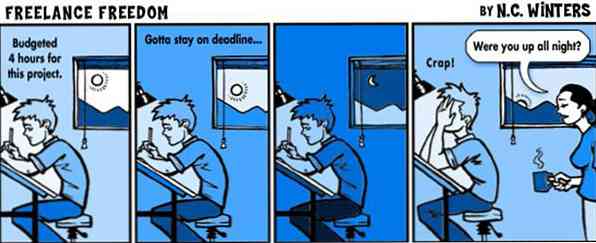Rip audio-cd's in Linux met Sound Juicer
Er zijn een overvloed aan programma's die audio-CD's onder Linux kunnen rippen, maar slechts weinigen zijn zo simpel als Sound Juicer. Sound Juicer is een GUI-front-end voor de commandoregel-tool cdparanoia, maar het voegt heel wat functies toe die het een kijkje waard maken.
Installeer Sound Juicer
Sound Juicer wordt niet standaard in veel distributies geïnstalleerd, dus moet het mogelijk worden geïnstalleerd vanuit de softwarerepository van de distributie. Begin met het openen van de softwaremanager die bij uw distributie is geleverd.
Opmerking: De schermafbeeldingen tonen mintInstall dat wordt meegeleverd met Linux Mint 9.

Zoek naar "soundjuicer" in de softwaremanager. Om een of andere reden bracht het zoeken naar "juicer" en "soundjuicer" geen resultaten met zich mee, dus zorg ervoor dat u het streepje invoert bij het zoeken.

Zodra u het juiste programma hebt gevonden, klikt u op Installeren om de nieuwste versie te downloaden en installeren die beschikbaar is in uw installatiebronnen.

Start Sound Juicer
Zodra de software is geïnstalleerd, keert u terug naar het menu om het programma te openen. In Linux Mint en Ubuntu verschijnt Sound Juicer als "Audio CD Extractor". Zoek ernaar in de mintMenu of in Ubuntu vind het onder Toepassingen -> Geluid en video.

Als er geen CD in de drive zit, heeft het programma niet veel om naar te kijken.

Zodra een audio-CD is geplaatst, detecteert Sound Juicer automatisch uw CD en vult de informatie in voor titel, artiest, jaar en trackinformatie.

Sound Juicer maakt verbinding met MusicBrainz om de CD-informatie te bepalen. Als de CD niet in de MusicBrainz-database kan worden gevonden, hebt u de mogelijkheid om de CD-informatie handmatig in te vullen en het album in te dienen voor toekomstige gebruikers..

CD Rips aanpassen
Als u een ander CD-station wilt gebruiken, de muziekmap of de naamgeving van uw geripte muziek wilt wijzigen, of wilt wijzigen in welke indeling de muziek is geript, klikt u op Bewerken -> Voorkeuren.

Klik op 'Profielen bewerken' om geavanceerde instellingen te wijzigen over hoe muziek wordt geript. Er zijn standaard enkele ripprofielen geïnstalleerd en de profielen kunnen eenvoudig worden toegevoegd of verwijderd.

In Ubuntu moet u het pakket met beperkte extra's installeren vanuit de Synaptic Package Manager om het MP3- en AAC-rippen in te schakelen of het kan rechtstreeks vanuit FireFox worden geïnstalleerd met behulp van de Ubuntu community documentatie.
Markeer een van de profielen en klik op "Bewerken" om de naam, beschrijving en GStreamer-opdracht te wijzigen die wordt uitgevoerd om de muziek te rippen.

Zodra alles is ingesteld, klik je op "Uitpakken" om te beginnen met het rippen van de CD. Afhankelijk van de instellingen, zal de CD scheuren en uitwerpen zodra deze klaar is. Zet de volgende CD in en de computer doet al het werk!

Als je de ontwikkeling van Sound Juicer bij wilt houden of een donatie wilt doen aan de ontwikkelaar, kun je de website hier vinden.